绘制这一个罗小黑的图案使用了CAD椭圆命令以及镜像命令、倒圆角命令等等,绘制这种卡通图案的步骤较多,但是操作都比较简单,我们使用CAD梦想画图来演示一下这个练习题的绘制过程:
目标图形
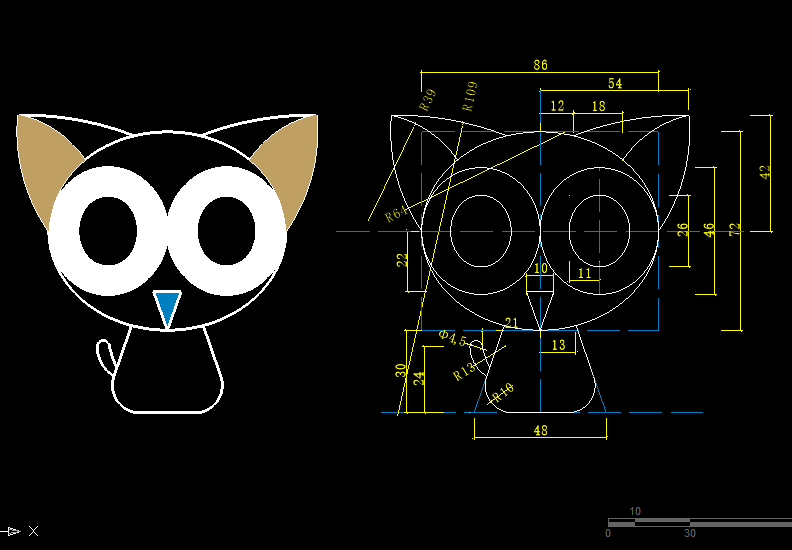
绘制步骤:
1.第一步绘制一个尺寸为86x72的辅助矩形,并在矩形中间绘制一个十字辅助线,然后在矩形内部绘制一个72X86的椭圆。
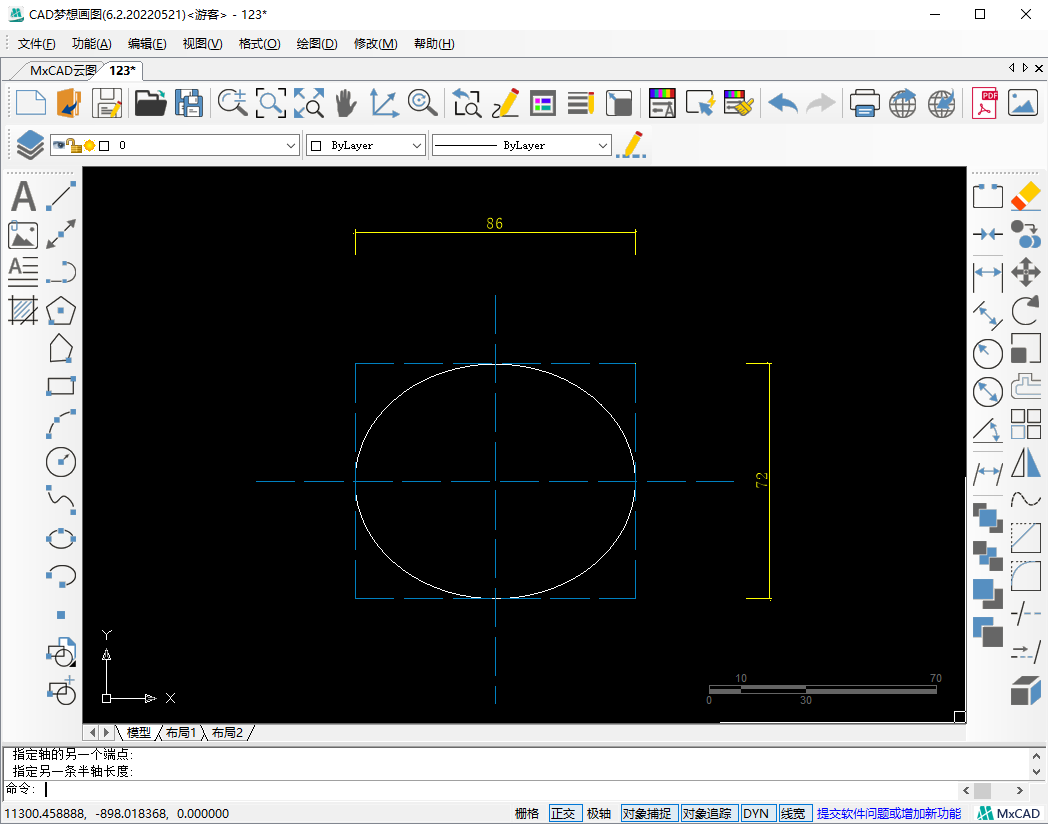
2.然后将横向辅助线向两侧各偏移23的距离,在偏移线段与纵向辅助线左侧的部分矩形内,绘制一个椭圆,接着再将椭圆镜像到纵向辅助线的右侧。
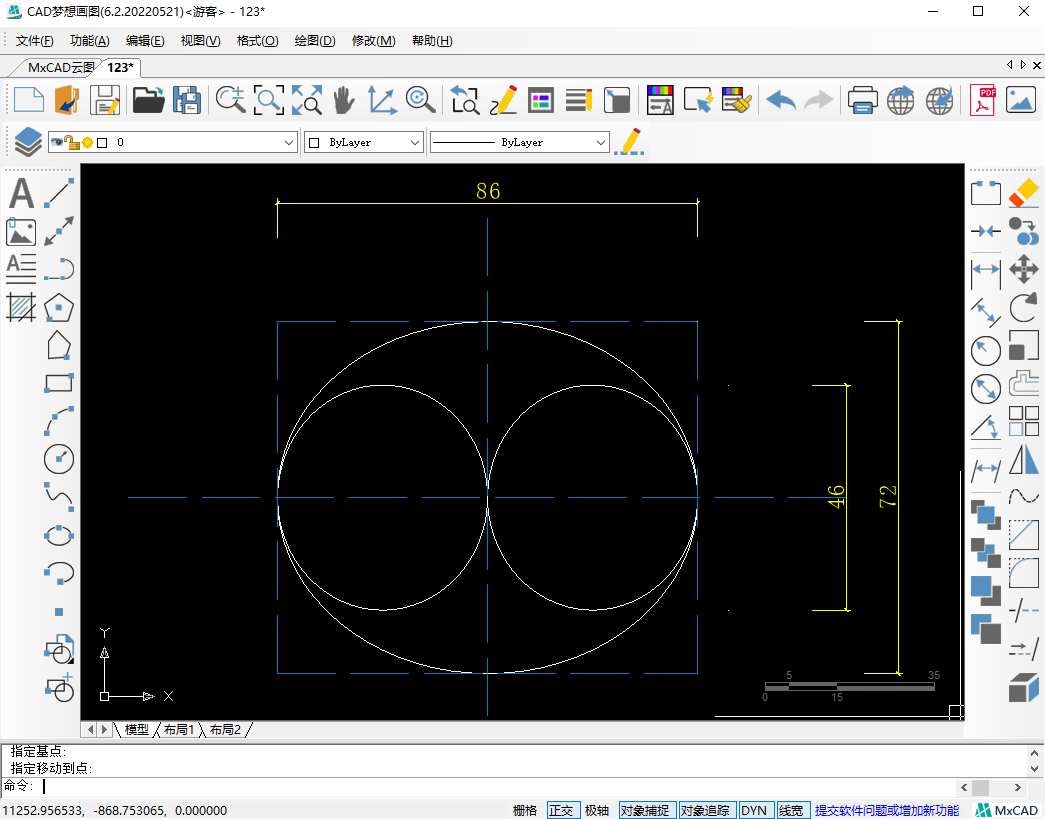
3.然后删除多余的线段,以椭圆的圆心为起点绘制一条竖直线段,再将线段向两侧各偏移11的距离,然后再将横向辅助线向两侧各偏移13的距离。接着在右侧线段交点处绘制一个22X26的椭圆,删除多余线段。
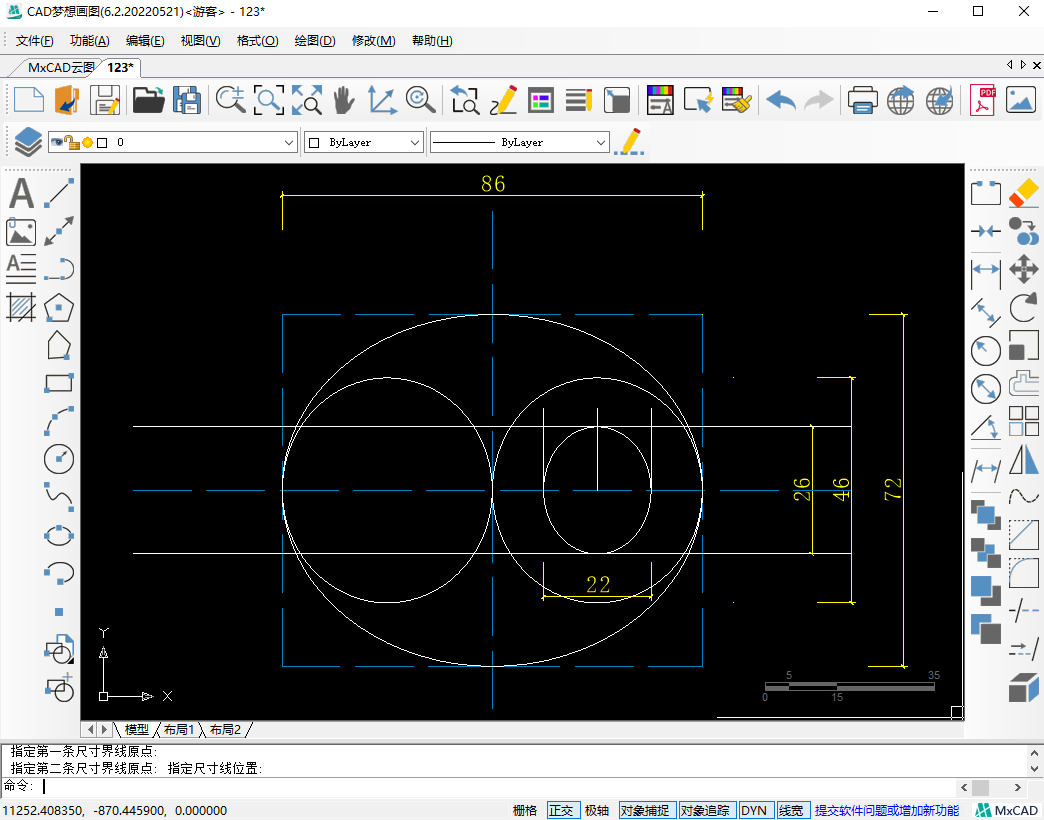
4.将椭圆镜像到纵向辅助线左侧,接下来绘制嘴巴部分。将横向辅助线向下偏移22的距离,然后再将纵向辅助线向两侧各偏移5的距离。接着使用直线连接三条偏移线段的交点以及大椭圆的下方象限点。
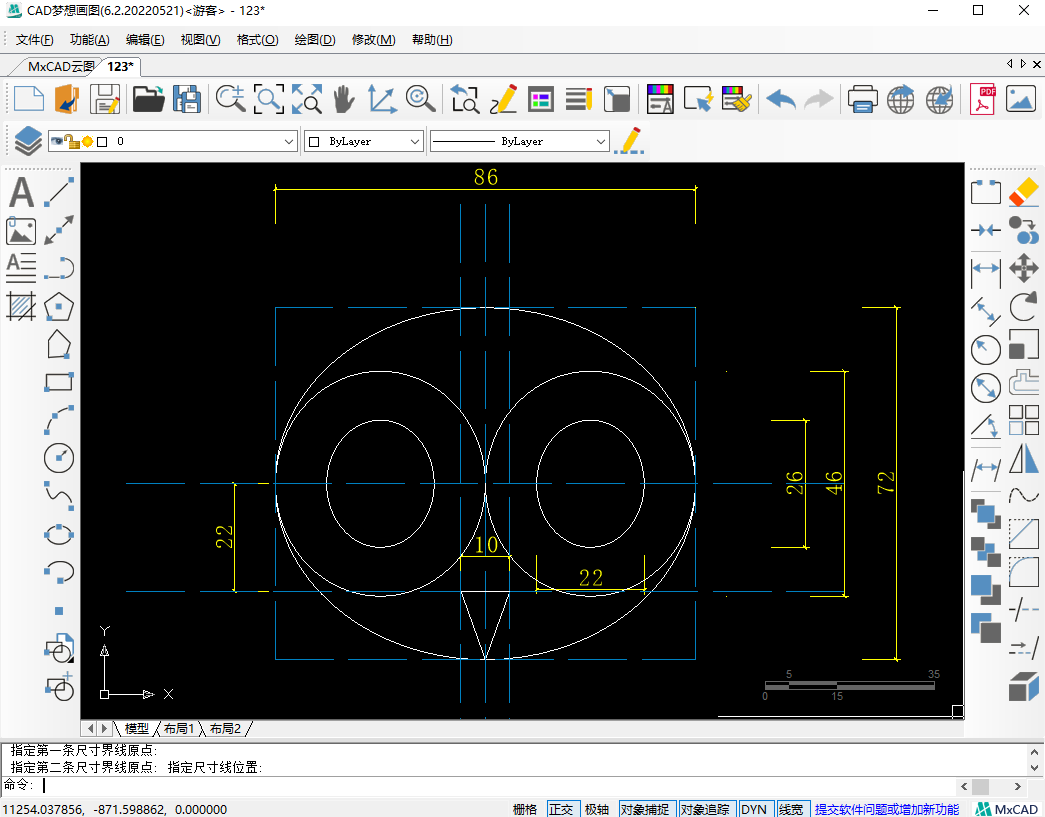
5.然后来绘制耳朵部分,将纵向辅助线向右侧偏移12和54的距离,接着将横向辅助线向上偏移42的距离。使用CAD圆弧命令的“起点、端点、半径”的方式,以偏移42与偏移54的线段交点为圆弧的第一个端点,偏移12的线段在大椭圆上的交点为圆弧第二个端点,绘制一条半径为109的圆弧。接着再将偏移12的线段向右偏移18的距离,偏移线段与大椭圆的交点为圆弧端点,偏移42与偏移54的线段交点为圆弧的另一个端点,绘制一条半径为39的圆弧。
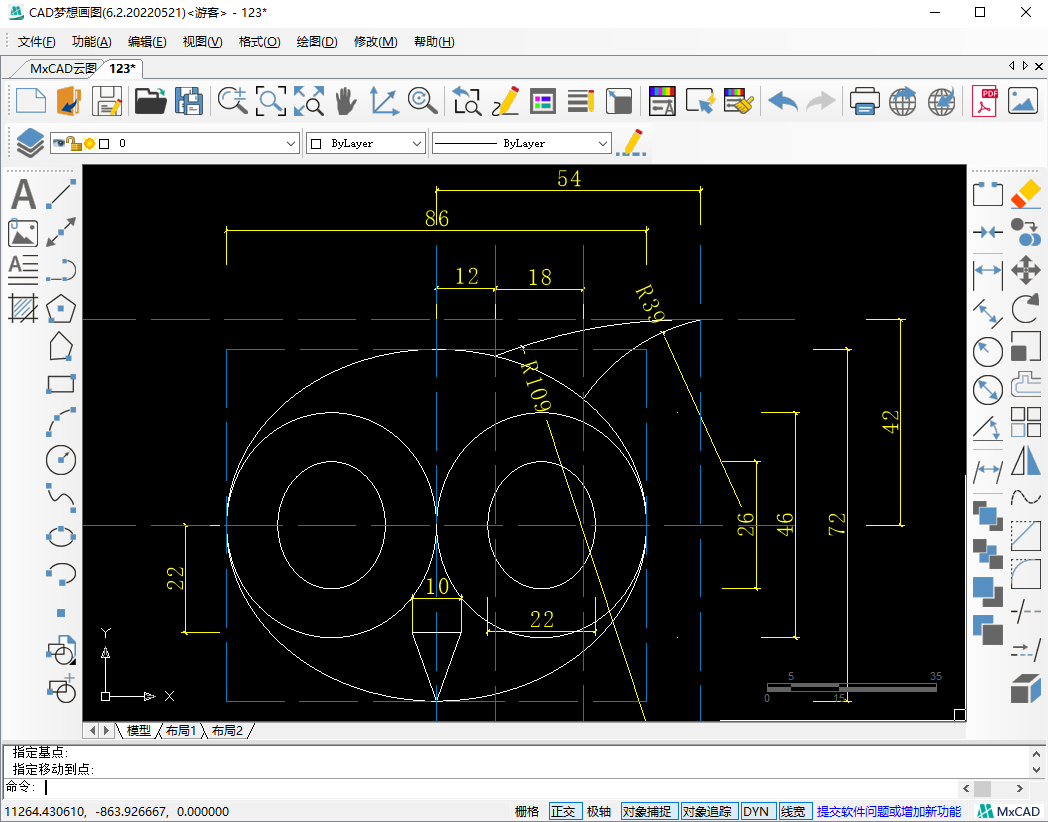
6.接着以大椭圆的右象限点为圆弧端点,偏移42与偏移54的线段交点为圆弧的另一个端点,绘制一条半径为64的圆弧,然后将耳朵镜像到纵向辅助线的另一侧。
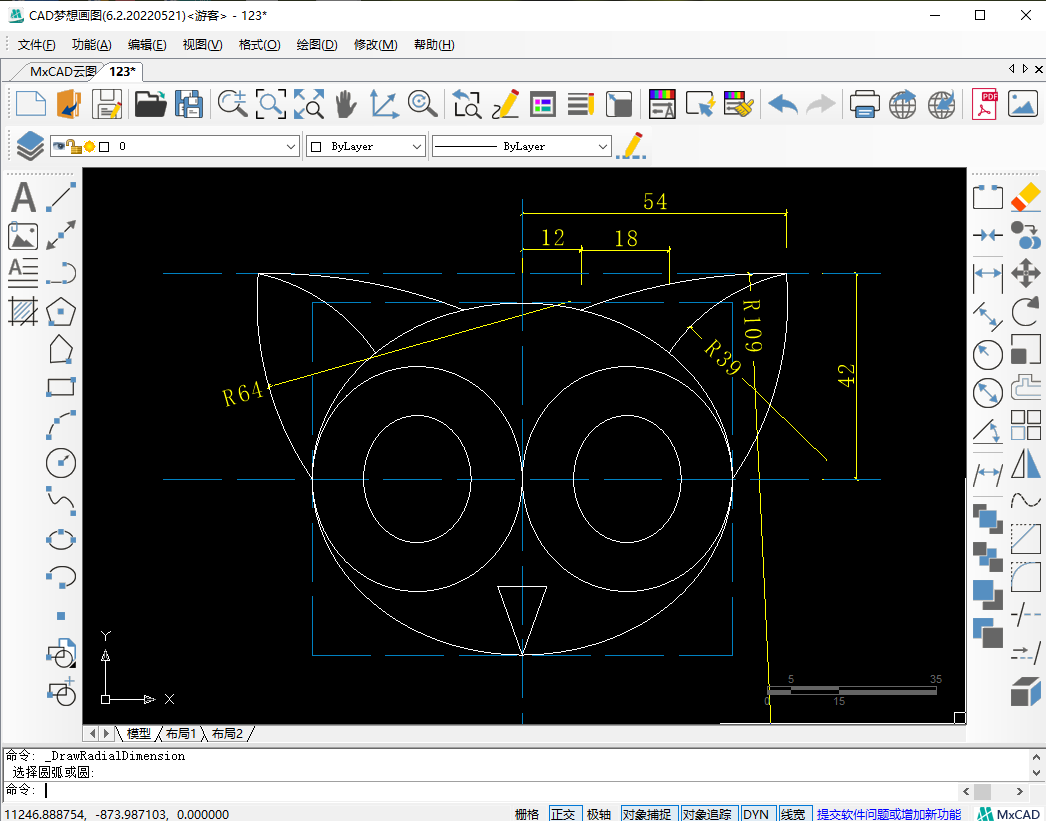
7.接着将纵向辅助线向两侧各偏移13的距离,然后再将纵向辅助线向两侧各偏移24的距离。再将辅助矩形下方的边向下偏移30的距离,然后使用直线连接偏移线段的交点,效果如下图:
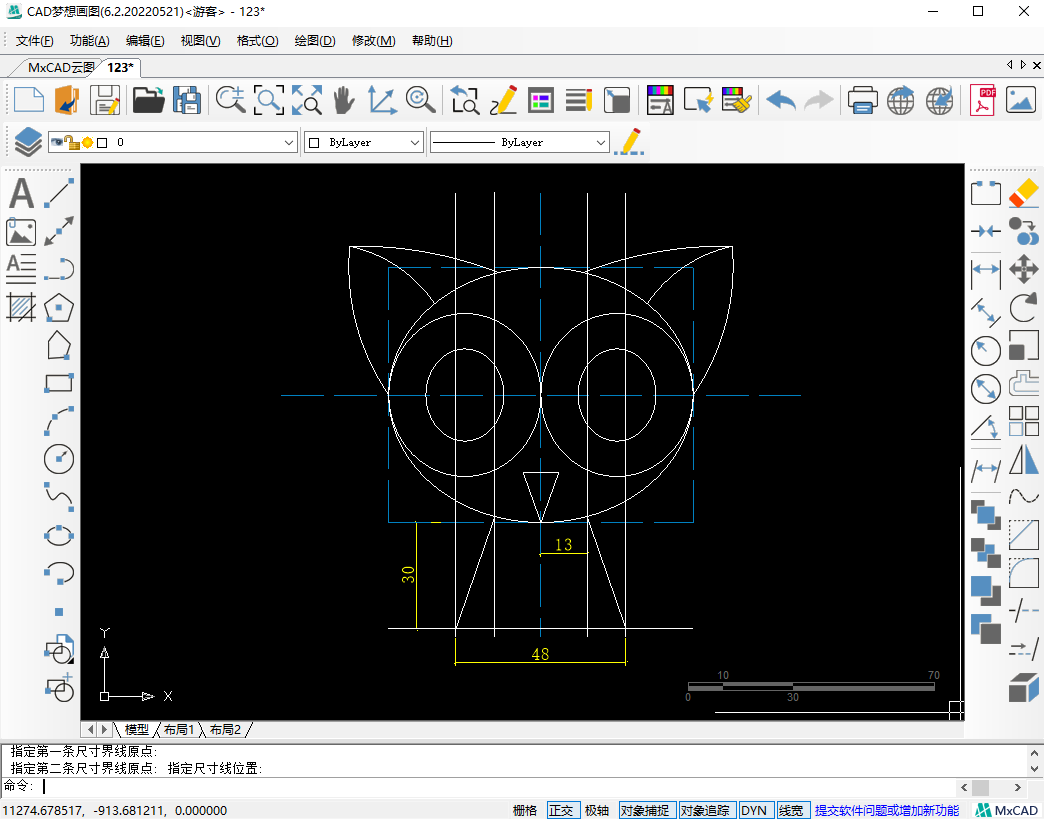
8.然后使用倒圆角命令,对最下方的横向线段与两侧的纵向线段使用倒圆角,倒圆角的半径设置为10。
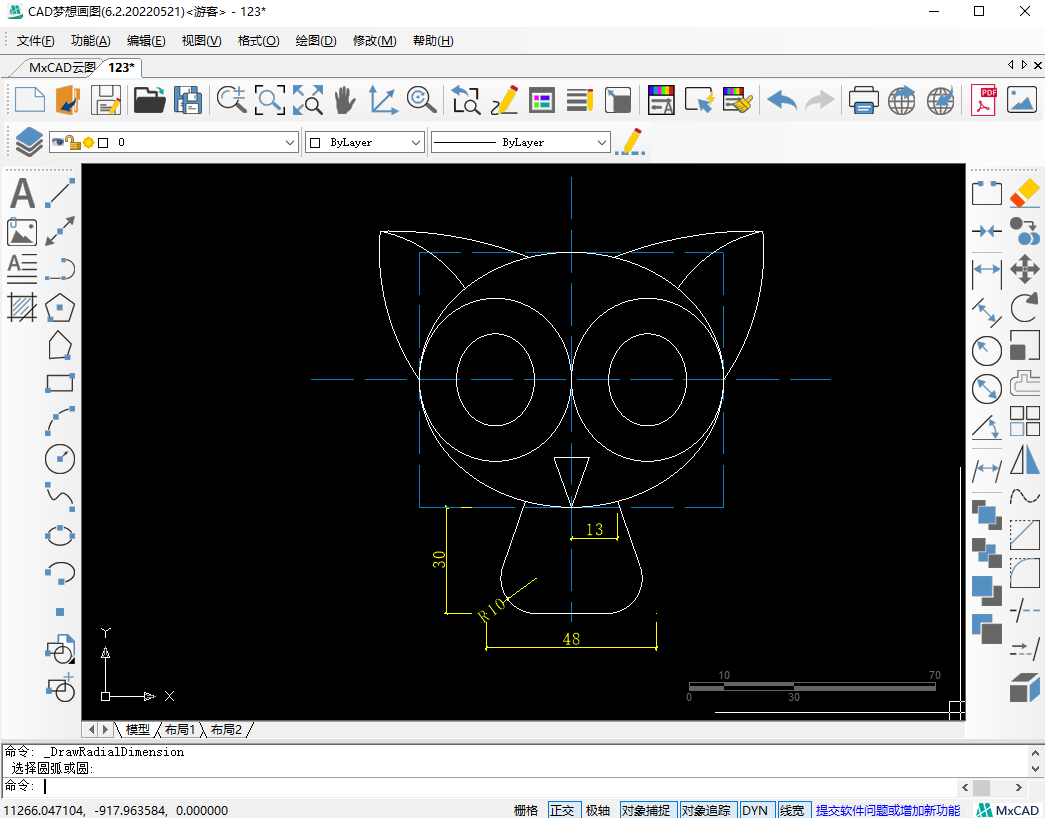
9.然后来绘制它的尾巴,将纵向辅助线向左偏移21的距离,再将最下方的横向线段向上偏移24的距离。两条线段的交点为端点,使用两点画圆的方法,向左绘制一个直径为4.5的圆形。接着以纵向辅助线右侧大椭圆与倾斜线段的交点为圆心,半径为圆心到直径为4.5的圆形的右象限点的距离,修剪掉多余的线段。
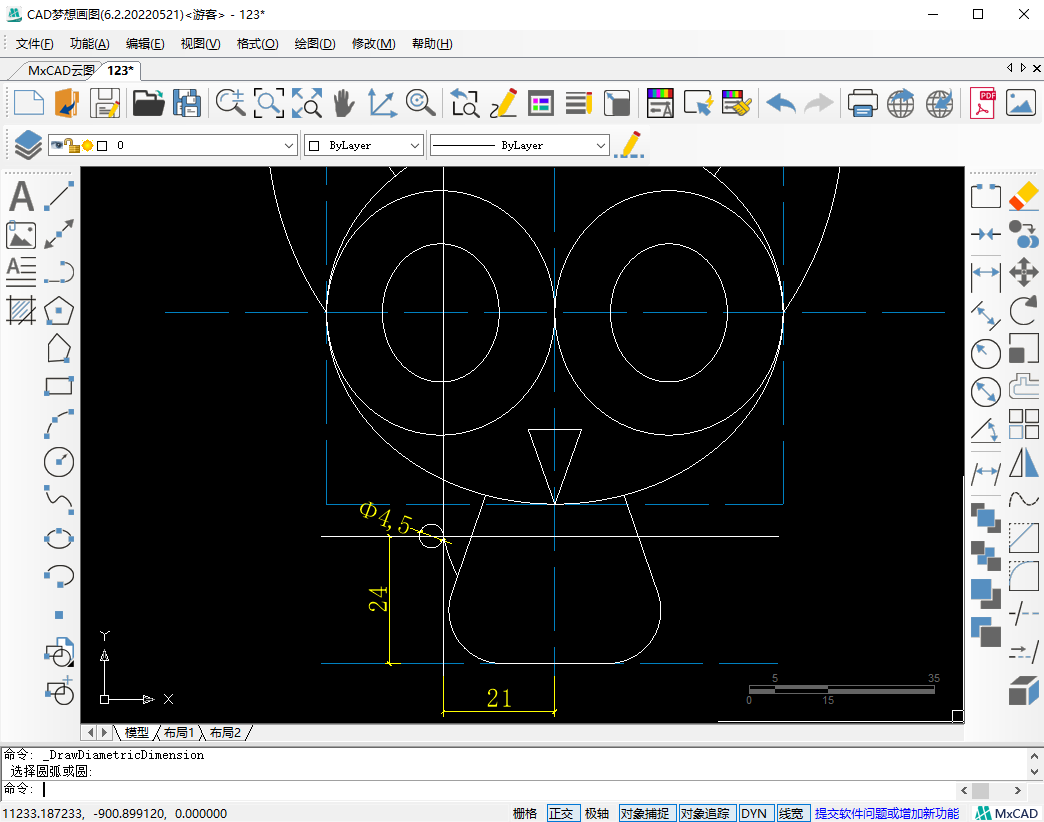
10.接着绘制一条圆弧,圆弧的端点为直径4.5的圆形左象限点与左侧倒圆角圆弧的上方端点,圆弧的半径为13,然后修剪多余的线段。
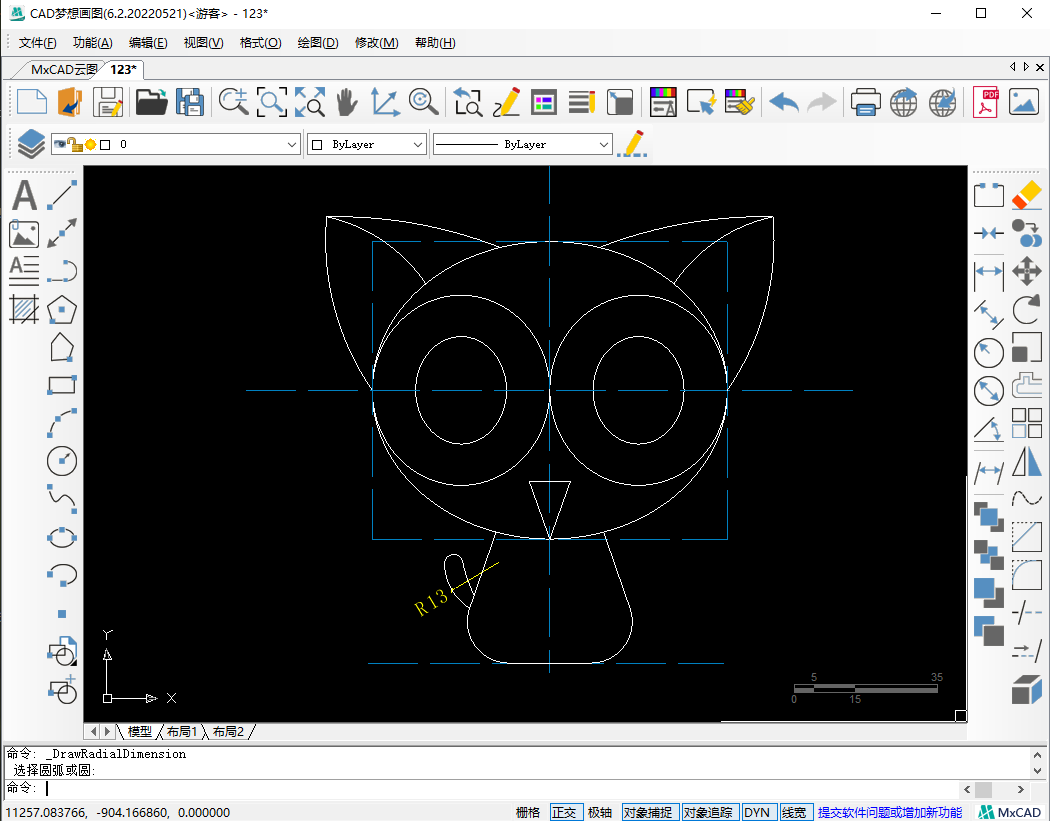
11.最后填充图案,填充效果如下:

